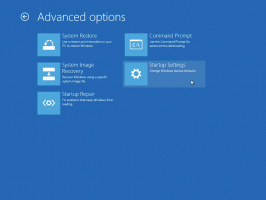Kako učiniti da Windows 10 preferira mobilne podatke u odnosu na Wi-Fi
Danas se računalstvo odnosi na prelazak na mobitel i mogućnost povezivanja 24 x 7 bez obzira kamo idete. Vaš telefon, na primjer, uvijek je spojen na mobilnu/podatkovnu mrežu, a samo povremeno može biti spojen na Wi-Fi (u vašem domu, uredu i sličnim mjestima). S nedavnim verzijama sustava Windows 10, Microsoft je napravio brojna poboljšanja mobilnih i bežičnih veza. Sada je moguće promijeniti prioritet veza tako da su mobilne mreže preferirane u odnosu na Wi-Fi. Evo kako se to može učiniti.
Oglas
Neka računala sa sustavom Windows 10 imaju SIM karticu u sebi koja vam omogućuje povezivanje na mobilnu podatkovnu mrežu, tako da se možete povezati s internetom pomoću mobilnog signala. Nedavno smo također pokrili kako Redstone 4 i Always Connected PC donose više robusna eSIM podrška za Windows 10.

Ako vaše računalo nema SIM karticu, još uvijek se možete povezati s mobilnom mrežom uključivanjem vanjskog mobilnog uređaja (koji se naziva i mobilni modem ili mobilni širokopojasni uređaj). U svakom slučaju, za spajanje na mobilnu mrežu morate imati podatkovni plan mobilnog operatera.
Mogućnost promjene prioriteta mreže da bi se preferirala mobilna mreža u odnosu na wi-fi dostupna je počevši od Windows 10 Build 17063. U Postavke je dodana posebna opcija. U postavkama mobilne mreže sada možete odabrati da ga koristite umjesto Wi-Fi-ja cijelo vrijeme ili kada je Wi-Fi veza loša. Ova ažurirana značajka sustava Windows omogućuje ljudima s brzim LTE vezama i velikim/neograničenim podatkovnim planovima da favoriziraju mobilnu mrežu kad god je dostupna i izbjegnu zaglavljivanje na lošim Wi-Fi vezama.
Kako bi Windows 10 preferirao mobilne podatke u odnosu na Wi-Fi, učinite sljedeće.
- Otvorite Postavke.
- Idite na Mreža i internet -> Cellular.
- S desne strane idite na odjeljak Koristite mobilni umjesto Wi-Fi.
- Odaberite željeni način rada s popisa.

Stranica Cellular Settings bit će vidljiva samo na uređajima s mobilnom vezom.
To je to.